- Os dispositivos Raspberry Pi podem ser usados para vários fins, mas um dos mais populares é hospedar servidores VPN privados.
- Embora não seja exatamente fácil configurar um servidor VPN em seu dispositivo RPi, também não é ciência do foguete.
- Confira nosso Seção VPN para mais notícias, guias e análises sobre VPNs.
- Visite a Hub How-To para descobrir mais guias de VPN para problemas comuns e incomuns.

Raspberry Pi é uma maravilha do avanço tecnológico, pois prova que a força não é apenas uma questão de tamanho. O Raspberry Pi é na verdade um computador de placa única.
Muito parecido com o seu telefone, ele cabe no seu bolso (embora possa parecer um pouco volumoso) e, se você tiver os periféricos, pode ajudá-lo a fazer a interface em qualquer lugar.
No entanto, graças à sua conveniência baseada no tamanho, muitos optam por usar esses dispositivos para funções muito específicas.
Alguns os transformam em fliperamas antigos usando emuladores, enquanto outros os usam como servidores de e-mail, pequenos centros de mídia ou mesmo VPN servidores.
5 melhores VPNs que recomendamos
 |
59% de desconto disponível para planos de dois anos |  Verifique a oferta! Verifique a oferta! |
 |
79% de desconto + 2 meses grátis |
 Verifique a oferta! Verifique a oferta! |
 |
85% de desconto! Apenas 1,99 $ por mês por plano de 15 meses |
 Verifique a oferta! Verifique a oferta! |
 |
83% de desconto (2,21 $ / mês) + 3 meses grátis |
 Verifique a oferta! Verifique a oferta! |
 |
76% (2.83$) no plano de 2 anos |
 Verifique a oferta! Verifique a oferta! |
Como configurar uma VPN com Raspberry Pi?
Requisitos
- Raspberry Pi (usamos um RPi 2 modelo B)
- Um cartão microSD (para fins de armazenamento)
- Um sistema operacional (usamos Rasperry Pi OS, anteriormente Raspbian)
- Cabo Ethernet (usar Wi-Fi é um pouco mais complicado)
- Cabo USB (para ligar o RPi)
- Uma fonte de alimentação (conectamos nosso RPi em nosso roteador)
- Periféricos (teclado + mouse)
- Um cabo HDMI
- Display (monitor, TV)
- Um cliente SSH (usamos Solar Putty)
Observe que você não precisará de todos esses componentes para instalar a VPN no Raspberry Pi. Se você conectar o dispositivo a uma fonte de Internet que funcione, poderá acessá-lo via SSH.
No entanto, observe que esse método pode ter algumas desvantagens, pois envolve a necessidade de reconectar ao RPi depois de alterar as configurações de rede. Chegaremos a isso em breve.
Supondo que você tenha todos os componentes necessários prontos, vamos prosseguir com a configuração da VPN em seu RPi.
Conectando-se ao seu Raspberry Pi
- Conecte o Cabo Ethernet em seu roteador e Raspberry Pi

- Conecte seu RPi a uma fonte de alimentação (usamos nosso roteador)

- Instale um Cliente SSH no seu computador
- Acesse o gateway do seu roteador em seu navegador
- Localize e salve o endereço IP local do RPi
- Execute o cliente SSH em seu PC
- Crie uma nova sessão SSH dentro do cliente
- Digite o endereço de IP você anotou anteriormente (ou use framboesa / framboesa.local como o endereço)
- Usar pi como nome do usuário e framboesa como senha
- Inicie a sessão
Certifique-se de que tudo está atualizado
Antes de continuar, você deve entender que o Raspberry Pi OS é mais sensível a mudanças do que, por exemplo, o Windows.
Portanto, ele não oferece a correção automática de problemas de compatibilidade.
Em vez disso, você deve se certificar de que o ambiente está adequado antes de instalar qualquer coisa, incluindo o software VPN em seu Raspberry Pi.
Felizmente, fazer isso não é difícil com orientação adequada.
Siga esses passos:
- Com a sessão ativa, digite sudo apt-get update no terminal SSH

- Espere pelo atualizar processo para terminar
- Modelo sudo apt-get upgrade no mesmo terminal de antes

- Se solicitado, digite Y para confirmação e clique Entrar no seu teclado
- Espere pelo melhoria processo para completar
Realizar essas duas operações é de extrema importância, pois a execução de um servidor VPN implica um certo grau de segurança.
Manter tudo atualizado em seu dispositivo Raspberry Pi é um método infalível para evitar problemas de compatibilidade e vulnerabilidades exploráveis.
Observe que esses procedimentos podem demorar um pouco, especialmente a parte um da atualização. Então, enquanto isso ...
Obtenha um endereço IP estático
Tendo uma endereço IP estático é muito importante neste caso. Ele permitirá que você acesse seu servidor VPN Raspberry Pi de praticamente qualquer lugar do mundo, sem se preocupar com a alteração do IP em algum ponto.
Se você já tem um endereço IP estático, tudo bem.
Alguns ISPs oferecem esse tipo de serviço por padrão, embora muitos prefiram a abordagem dinâmica para resolver (ou melhor ainda atrasar) o esgotamento do pool de endereços IP.
No entanto, se você tiver um endereço IP dinâmico (que muda periodicamente), pode usar DHCP ou um serviço DNS dinâmico gratuito.
O método DHCP é um pouco mais complicado e depende de vários fatores, como roteador e ISP.
Assim, sugerimos que você escolha um serviço DNS dinâmico, mas não antes de verificar se o seu roteador tem suporte para DDNS (DNS dinâmico).
Instalando PiVPN no Raspberry Pi
- No terminal SSH, digite curl -L https://install.pivpn.io | bash

- Aguarde até que a configuração do pacote seja desdobrada (automatizada)

- Confirme a transformação do seu Raspberry Pi em um servidor VPN

- Reconheça o DHCP definições

- Escolher sim ou Não Dependendo da sua DHCP / configuração manual de IP estático situação
- Selecione um usuário (pi por padrão)
- Espere a instalação do PiVPN se desenrolar por um tempo
- Selecione OpenVPN no menu VPN usando a tecla Espaço no teclado

- Confirme pressionando Enter
- Escolha Não quando solicitado a personalizar as configurações (as configurações padrão são boas o suficiente)

- Deixe a porta padrão aberta (1194)
- Escolha o DNS provedor de seus clientes VPN
- Selecione DNS se você não tiver um endereço IP estático

- Defina o nome DNS do servidor, se aplicável

- Certifique-se de habilitar atualizações autônomas
- Reinicialize o sistema, conforme recomendado
É isso, você instalou com sucesso o PiVPN em seu dispositivo Raspberry Pi. Não é exatamente uma ciência do foguete, mas tem várias etapas, que podem facilmente confundir os usuários novatos.
Criar perfil VPN
- Inicie a sessão SSH mais uma vez
- No terminal, digite adicionar pivpn
- Digite um nome para o seu cliente
- Defina quantos dias até o certificado expirar
- Digite e confirme a senha

Depois de realizar todas as etapas acima, seu perfil VPN deve ser criado automaticamente e agora você deve ser capaz de usá-lo sem problemas.
Observe que os perfis são salvos na unidade de armazenamento do RPi, então você terá que buscá-los de lá (você pode usar o VNC remoto ou um leitor de cartão).
Observe que você também precisará encaminhar a porta usada anteriormente. No nosso caso, foi o porto 1194, então encaminhamos este.
Conecte-se ao seu RPi VPN privado
- Download OpenVPN Connect para Windows
- Instale no seu PC
- Abra o aplicativo OpenVPN Connect
- Vou ao Arquivo aba

- Navegue até o OVPN arquivo que você obteve do seu RPi
- Importar dentro do aplicativo
- Configure um nome de perfil para ele

- Clique no botão Adicionar
- Mova a chave para ativar a conexão VPN
- Digite a chave privada que você usou para criar o perfil

Agora você deve estar conectado ao servidor VPN que configurou pessoalmente em seu RPi. O cliente OpenVPN Connect irá mostrar a você algumas informações úteis, como o tráfego enviado e recebido, a duração da conexão e a hora em que você recebeu o último pacote.
Se por algum motivo você não conseguir se conectar à sua VPN, verifique se você encaminhou a porta corretamente (certifique-se de usar o endereço IP local do seu RPi em vez do externo).
Se você ainda estiver tendo dificuldades, tente o seguinte:
- Reinstale o PiVPN
- Faça com que use o endereço IP público (mesmo que não seja estático)
- Crie o arquivo OVPN
- Abra o arquivo OVPN em um editor de texto
- Substitua o IP público pelo seu DDNS manualmente
É isso. A conexão VPN agora deve funcionar perfeitamente.
Conclusão
Considerando tudo isso, parece que o RPi é de fato uma ferramenta multi-talento que também pode ser usada como seu servidor VPN pessoal e privado.
Você também pode se conectar ao servidor VPN com seu telefone. No entanto, observe que para cada novo cliente que se conecta ao seu servidor, você precisa criar um novo perfil VPN.
Para melhor segurança, certifique-se de que cada perfil tenha uma senha diferente e forte.
perguntas frequentes
Se você está decidido a configurar uma VPN pessoal em casa no Windows 10, confira nosso guia completo e aprenda como fazer isso sem esforço.
Se você quiser criar uma conexão VPN no Windows 10 em vez de usar um cliente VPN, verifique nosso guia detalhado para saber como você pode fazer isso.
Sim, O Windows 10 tem uma VPN embutida recurso que você pode usar para se conectar a um servidor VPN existente. Nosso guia completo contará tudo sobre ele e como usá-lo.
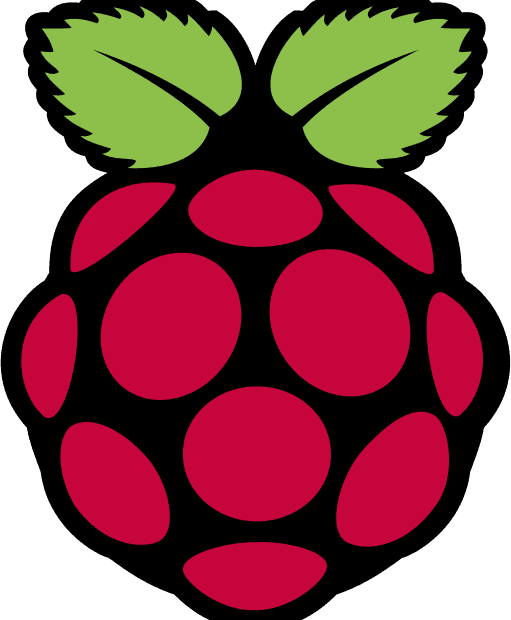

![Como instalar o Raspbian no Raspberry Pi [guia passo a passo]](/f/670e704ecdb1e5b843140c6f8eb80933.jpg?width=300&height=460)